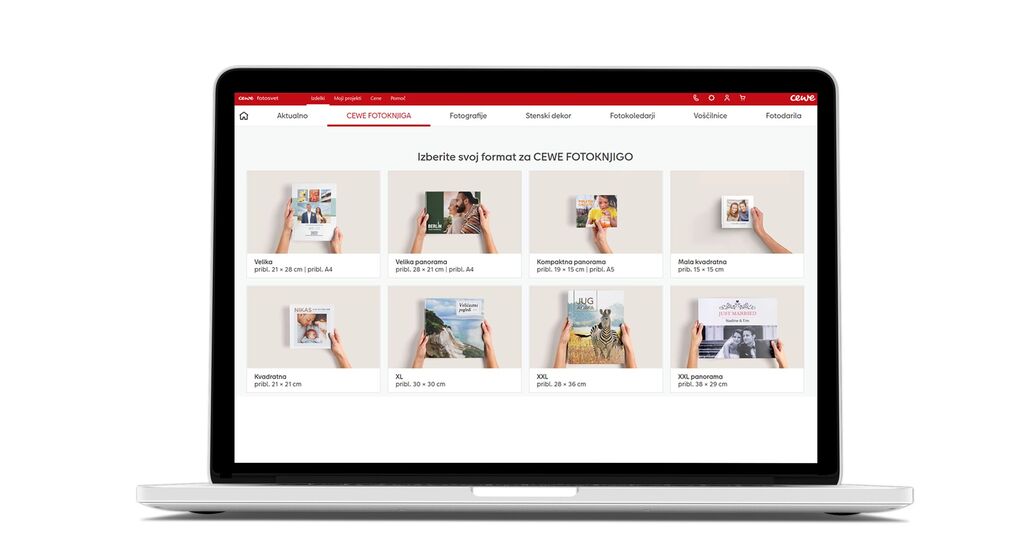
1. Prenesite program CEWE Fotosvet
Za oblikovanje CEWE FOTOKNJIGE priporočamo uporabo našega brezplačnega programa. S programom CEWE Fotosvet lahko preprosto in kreativno oblikujete strani svoje fotoknjige. Poleg tega lahko shranite polovično končane projekte, jih pozneje lahko znova odprete in nadaljujete z delom, kjer ste končali. Brezplačen program CEWE Fotosvet je na voljo za operacijske sisteme Windows, MAC in Linux. Po prenosu odprite datoteko in sledite korakom namestitvenega programa.
2. Izberite format
Izberite format CEWE FOTOKNJIGE, ki vam je najbolj všeč. Izberete lahko fotoknjigo poljubne velikosti, število strani, platnice in vrste papirja. Pri izbiri formata lahko izbirate med pokončnimi, ležečimi in kvadratnimi oblikami, ki so na voljo v različnih dimenzijah. Pomembno: ko izberete format ga med samim oblikovanjem fotoknjige ne boste mogli spremeniti oz. zamenjati. Naknadno je možno spremeniti velikost fotoknjige, vrsto papirja, število strani in vrsto platnice.









